Det finns situationer när, när du slår på gadgeten, du hittar den låst. Två frågor uppstår omedelbart i mitt huvud: varför hände detta och hur man snabbt kan låsa upp surfplattan. Observera att även om enheten är under garanti hjälper ingen dig att lösa detta problem gratis. Du kan själv hantera "uppdelningen".
Typer av skyddslösenord i surfplattor
För att skydda data från nyfikna ögon utvecklades ett speciellt skydd - enheten är låst.
Oavsett enhetsmodell eller operativsystem används två typer av kodning:
- Grafisk nyckel - lösenord i form av en individuell kombination av anslutningar av 9 cirklar;

"Ett exempel på en grafisk nyckel"
- Textkod - en uppsättning siffror eller bokstäver som ger åtkomst till surfplattodata.
Orsaker till Tablet Lock
Om du anger fel säkerhetsnyckel eller lösenord flera gånger i rad låser systemet automatiskt enheten. På detta sätt skyddar det data från inkräktare.
Det händer också att viruset har blockerat webbläsaren på surfplattan. Detta händer enligt följande schema:
- Vid åtkomst till en infekterad webbplats laddas ner ett farligt program;
- Den ändrar adressen till DNS-servern. På grund av detta kan användaren inte gå till andra sidor och stänga av webbläsaren.
- När systemet kontrolleras av ett antivirusprogram upptäcker inga virus. Skadedjur utbildade för att gömma sig från skannern.
Som ett resultat ser användaren ett meddelande på skärmen: "Webbläsaren är blockerad av inrikesministeriet", bötesbeloppet och timern. Så här fungerar cyberkrokar och pressar ut pengar för att låsa upp en gadget. Det är värt att notera att det inte alls är möjligt att skicka SMS till det angivna numret eller uppfylla villkoren för att betala böter.
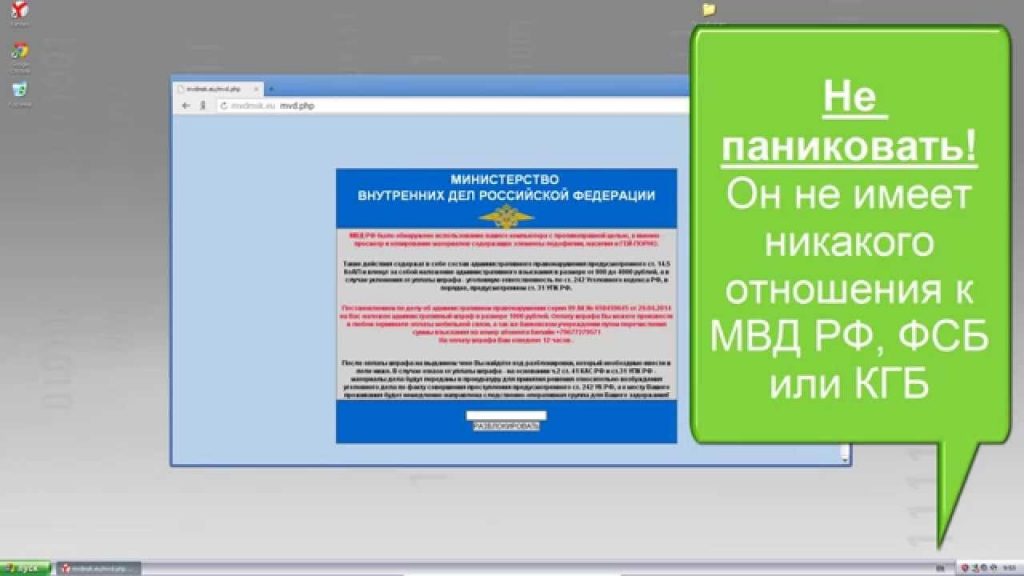
"Skicka inte pengar om du ser ett sådant meddelande"
Problemet kan lösas på ett annat sätt, även utan servicecenter.
Vad gör man om viruset har blockerat gadgetens webbläsare
Ibland visas dessa typer av meddelanden som popup-fönster eller spam. I det här fallet, försök att trycka på "Tillbaka" -knappen och stänga webbplatsen. Om allt förblir oförändrat och möjligheten att styra surfplattan inte återställs måste du, beroende på det installerade operativsystemet, vidta andra åtgärder.
Android
Det finns flera sätt att lösa problemet.
Alternativ 1: Använd ditt Google-konto. Följ dessa steg:
- Logga in på ditt konto via Play Market på en annan enhet;
- Installera antivirusprogram. När du behöver ange nedladdningsplatsen väljer du den infekterade surfplattan;
- Starta om den infekterade prylen. Det kommer att slås på i bakgrunden och antiviruset börjar utföra sin uppgift. Visuellt på skärmen kommer du inte att märka ändringarna på ytterligare 10 minuter;
- Starta om enheten igen efter den angivna tiden.
Alternativ 2: manipulationer via återställningsmenyn.
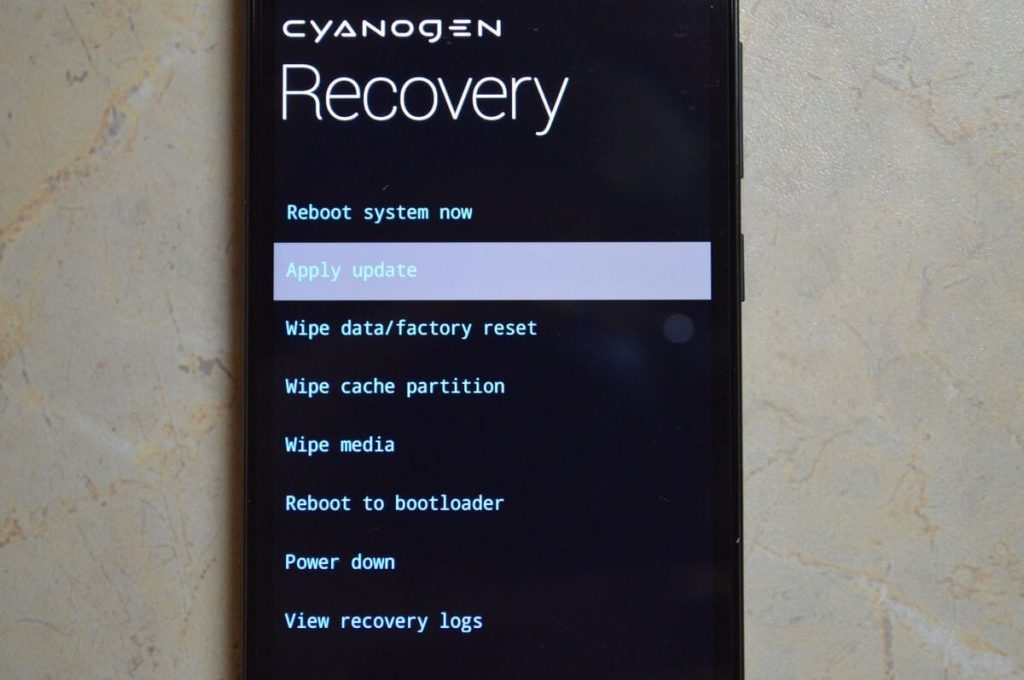
“Det här är återställningsmenyn”
Följ instruktionerna:
- Stäng av surfplattan och håll ner två knappar: återställ + öka volymen i 10 sekunder;
- Aktivera säkert startläge;
- Om systemet gav åtkomst till åtgärderna, gå till inställningarna och avinstallera applikationen, efter installationen som ett meddelande om blockering dök upp.
Om borttagnings- eller pausknapparna inte svarar, har viruset tagit administratörsrättigheter. I det här fallet, fortsätt enligt följande:
- Starta om enheten i säkert läge igen;
- Gå till Play Market och ladda ner antivirusprogrammet;
- Starta om enheten igen så aktiverar den antivirusskanningen.
- Och tredje gången du startar om.
Alternativ 3 - kardinal: återgå till fabriksinställningarna. Följ instruktionerna:
- Håll 2 knappar i 10 sekunder: återställ + öka volymen;
- Välj objektet ”Torka data / fabriksåterställning” genom att trycka på ljudjusteringsknapparna;
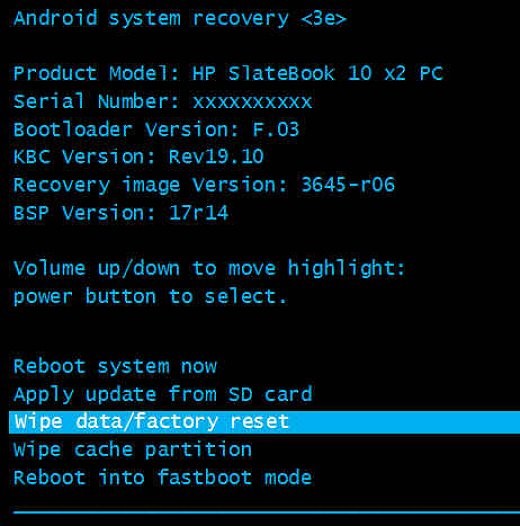
"Återställ till fabriksinställningar"
- Starta om surfplattan.
När du återställer till fabriksinställningarna raderas all tablettdata. Undantaget är endast informationen som lagrats på minneskortet.
IOS
Prylar som körs på iOS var mycket lyckligare, viruset blockerar inte helt systemet, ett utpressningsmeddelande visas bara som ett popup-fönster. För att ta bort det måste du följa detta schema: "Inställningar" → webbläsarmeny → "Rensa webbplatshistorik och data".
Låsa upp bootloader bootloader, hur du får root-rättigheter
De flesta av metoderna för att låsa upp tabletten som beskrivs nedan kan inte utföras utan root-åtkomst. Därför är det första du måste göra om ett lösenord har glömts att låsa upp bootloader eller bootloader.
Följ instruktionerna:
- Ladda ner från Android SDK-utvecklarwebbplatsen och USB-drivrutinen;
- Vi ansluter surfplattan till datorn via Nästa, följ vägen: "Om telefon" → "Byggnummer" → ett meddelande visas att du nu spelar rollen som utvecklare → "Inställningar" → "För utvecklare" → "Felsökning" → "USB-felsökning";
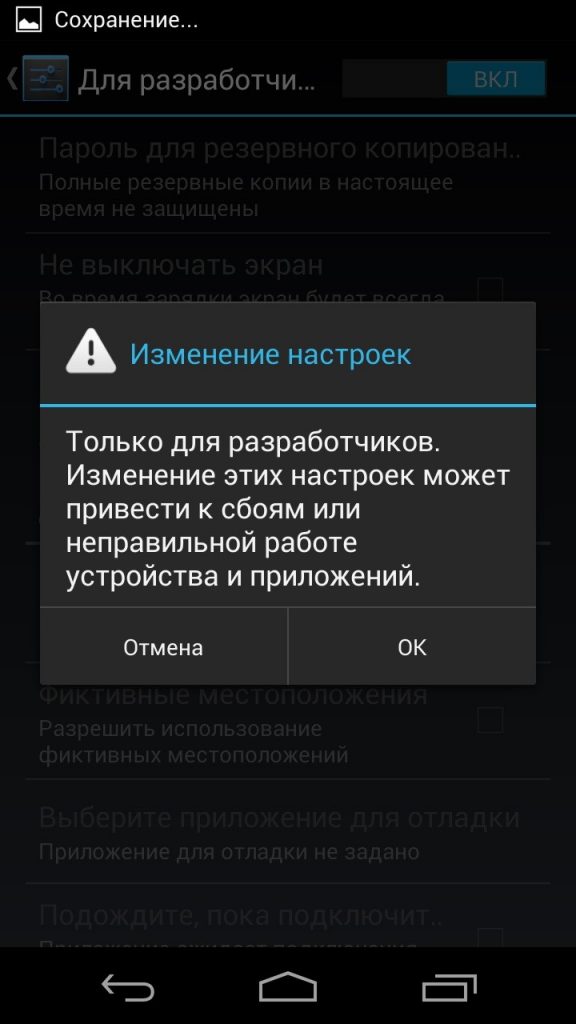
“Meddelande om att få roträttigheter”
- Vi får upplåsningskoden. Utvecklarens webbplats har en detaljerad beskrivning av denna process för varje modell;
- Vi aktiverar Fastboot-läget (kombination av strömbrytaren + volym ned);
- Vi går in i Android SDK-katalogen → högerklicka på plattformsverktyg → “Öppna kommandon” → ange upplåsningskoden → vänta tills processen slutar.
Sätt att låsa upp din surfplatta om du glömmer ditt lösenord
Nedan är de viktigaste sätten att låsa upp din surfplatta om du har glömt ditt lösenord. De varierar i:
- Svårighetsgrad;
- Möjlighet att inte skada informationen som lagras på enheten.
Via google-konto
Det här alternativet är mest optimalt för att lösa åtkomstproblem. Du måste fortsätta enligt följande mall:
- Ange lösenordet felaktigt fem gånger;
- Meddelandet "Har du glömt ditt mönster?" Visas. Du måste klicka på den;
- Ange användarnamn och lösenord från Google-kontot;
- Ett meddelande skickas till posten med instruktioner för att låsa upp.
Sätt in SIMkort
Om surfplattans funktionalitet låter dig använda ett SIM-kort är detta ett allvarligt säkerhetshål. Det kan användas för att återställa åtkomst. Det räcker med att installera ett SIM-kort i facket och ta emot ett samtal från ett annat nummer. Under samtalet går du till "Inställningar" och låser upp.
Tyvärr har den här funktionen eliminerats på de senaste modellerna.
Installera ADB Run
Den här metoden kan tas endast efter att du har fått root-rättigheter. Kärnan är att ta bort nycklar som innehåller lösenordsinformation:
- tangent - för grafisk upplåsning av skärmen;
- nyckeln är en textkod.
När du har låst upp bootloader gör du följande:
- Tabletten är ansluten via USB till datorn, rättigheterna tas emot. Klicka nu på "Start" -knappen och skriv cmd i menyns nedre rad och tryck på Enter;
- I fönstret som visas anger du sökvägen till ADB-mappen:
- för den grafiska nyckeln - adb shellrm /data/system/gesture.key;
- för textlösenord - adb shellrm /data/system/password.key;
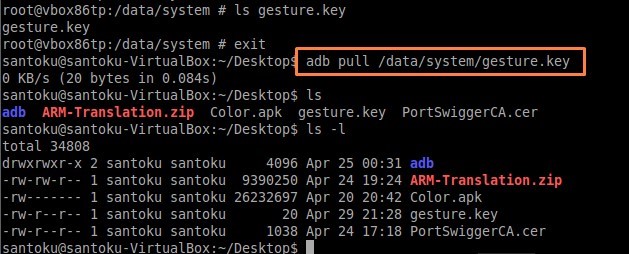
"Ett exempel på hur du registrerar sökvägen till ADB-mappen"
- Bekräfta din avsikt att ta bort filen.
Återställ systemet till fabriksinställningar
När ingenting annat hjälper bör återställning lösa problemet. När du använder den går all data som lagrats på surfplattan förlorad. Återställning till fabriksinställningar kallas Hård återställning. Följ instruktionerna:
- Sätt gadgeten i återställningsläget (håll 2 tangenter intryckta: återställ + volym upp och välj lämpligt objekt);
- Från menyn som visas väljer du återställ data fabriksinställning;
- Bekräfta valet.
Spola om enheten
Om du inte byter till återställningsläge måste du göra det refashtablett. För att göra detta behöver du:
- Hitta den aktuella firmwareversionen av din modell på tillverkarens officiella webbplats;
- Anslut gadgeten till datorn och kör det tidigare nedladdade operativsystemet.
Om processen med att hitta och installera ett nytt operativsystem är komplicerat för dig, kan du alltid kontakta servicecentrernas specialister.
Som ni ser finns det många alternativ för att låsa upp surfplattan, det viktigaste är att inte få panik och hitta den som passar dig.
 Varför tabletten stängdes av och inte slås på
Varför tabletten stängdes av och inte slås på  Hur man väljer en hållare för en surfplatta i en bil
Hur man väljer en hållare för en surfplatta i en bil  Översikt över skyddade tabletter och skyddsfilmer för dem
Översikt över skyddade tabletter och skyddsfilmer för dem  Översikt över skyddade tabletter och skyddsfilmer för dem
Översikt över skyddade tabletter och skyddsfilmer för dem  Varför tabletten inte startar
Varför tabletten inte startar 

